-
Entre em sua conta em Microsoft365.com, selecione Word ou OneNote. Abra seu documento ou uma página de notebook e selecione Exibir > Leitura Avançada

-
Para o Outlook online, faça logon em Office.com, selecione Email e abra um email. Selecione Mais Opções

-
-
Selecione o ícone que se parece com dois Como para abrir Opções de Texto.
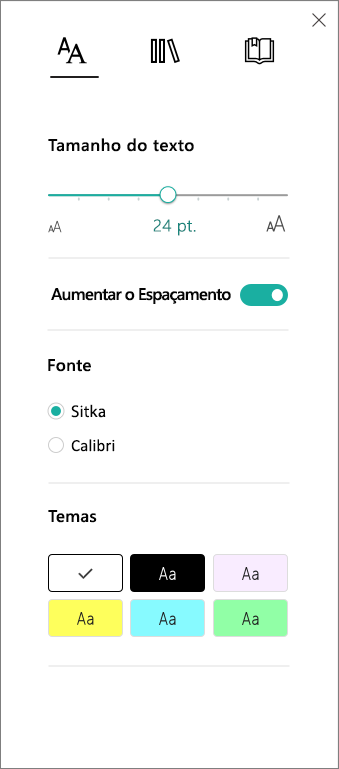
-
Em Temas, escolha uma cor.
-
Abra o aplicativo do OneNote e selecione Exibir > Leitura Avançada.
-
Selecione o ícone que se parece com dois Como para abrir Opções de Texto.
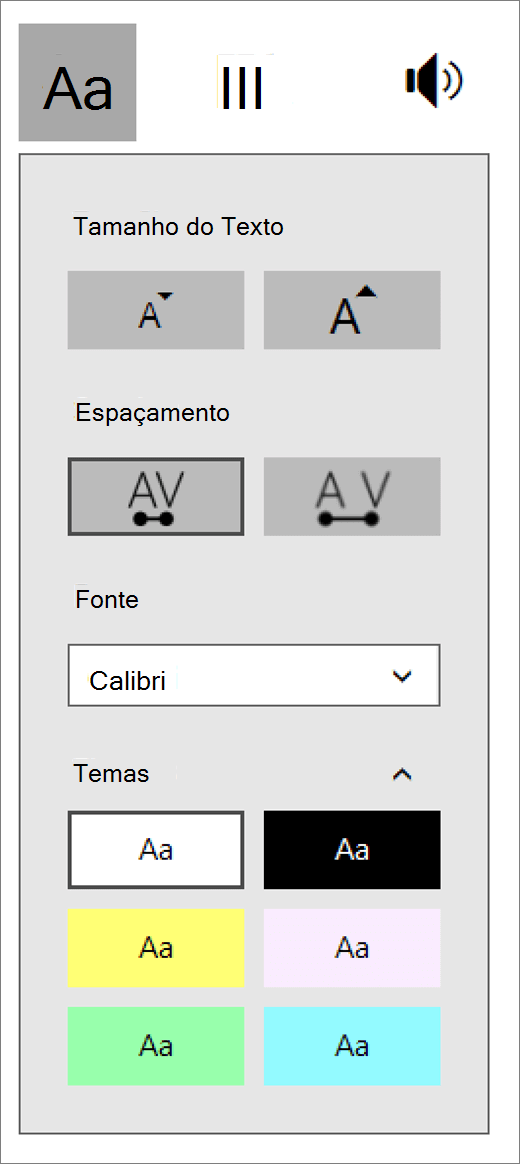
-
Ao lado de Temas, selecione a seta para exibir opções de cor e escolha uma cor.
Saiba mais
Usar Leitura Avançada para Office Online e OneNote










